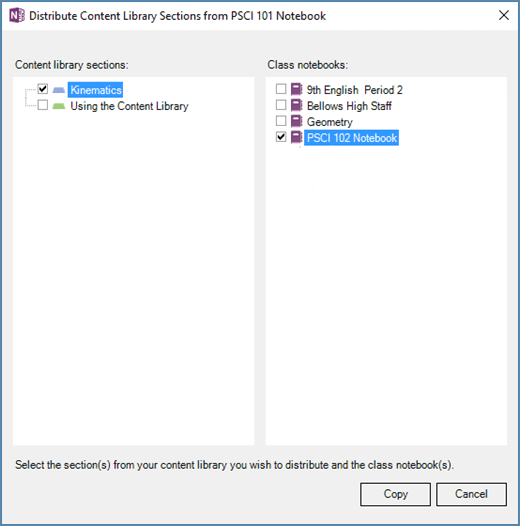Копирайте цялата библиотека за съдържание или само части от нея и прехвърлете съдържание от един бележник на класа в друг. Това е чудесно за преподаватели, които започват нови тримесечия или семестъри и искат да използват същия материал в бележника на класа, който са използвали в предишен клас за предстоящ клас.
Преподавателите могат също така да запазят бележник на класа образец и да разпространяват неговата библиотека за съдържание всеки път, когато се подготвят да научат един и същ курс отново.
-
Отворете бележник на класа и изберете раздела Бележник на класа .
-
Изберете Копиране в библиотеката за съдържание.
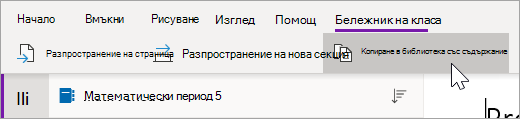
-
Изберете секциите от тази библиотека за съдържание, която искате да копирате, след което изберете Напред.
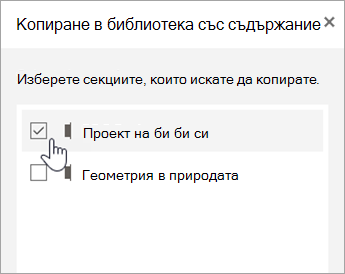
-
Изберете бележниците на класа местоназначение за това съдържание и изберете Копирай.
Съвет: Изберете Преглед на копираните секции , за да видите актуализациите на състоянието на секциите, които сте разпространили в други бележници на класа. Можете да затворите прозореца за разпространение по всяко време и разделите ще продължат да се разпространяват във фонов режим.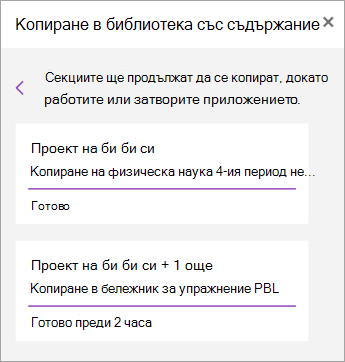
Научете повече
Забележка: OneNote 2016 работи най-добре с инсталирани най-новите актуализации.
-
Отворете OneNote на работния плот, след което изберете Бележник на класа.
-
Отворете библиотеката за съдържание, която искате да разпространите.
-
Изберете Разпространение на библиотека за съдържание. Използвайте квадратчетата за отметка, за да изберете секциите от вашата библиотека за съдържание, които искате да разпространите.
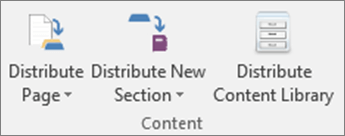
-
Изберете бележниците, с които споделяте, след което изберете Копирай. Може да е необходимо малко време, за да завърши разпределението.